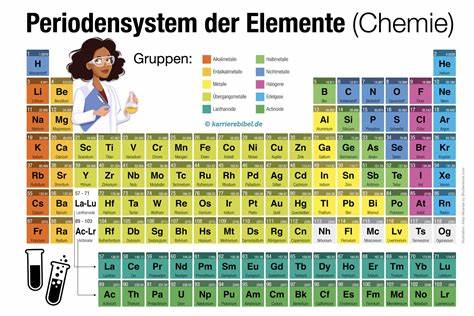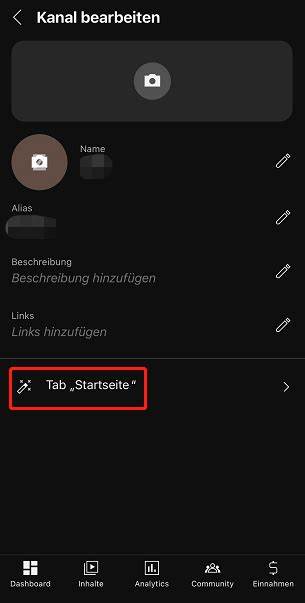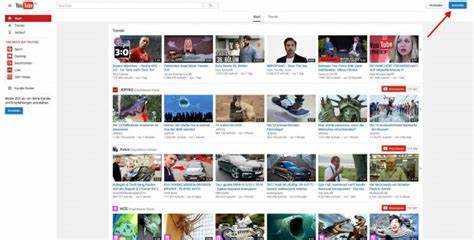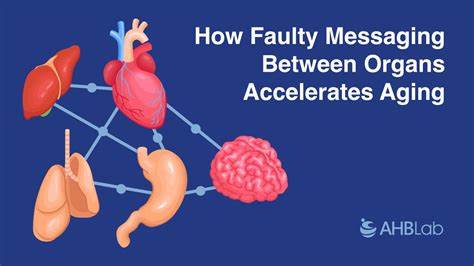В современном цифровом мире большинство пользователей проводят значительную часть времени за компьютером, используя различные программы и веб-сервисы. Иногда возникает ситуация, когда элементы интерфейса на экране становятся слишком мелкими и неудобными для восприятия. Особенно это часто случается с такими платформами, как YouTube, где важны комфортное отображение видео и сопутствующих элементов управления. Если вдруг все элементы на вашем экране показались слишком маленькими, не стоит паниковать — существуют проверенные способы быстро вернуть привычный размер и удобочитаемость. Первое, что следует проверить — это масштаб самой операционной системы.
В Windows можно изменить масштаб отображения текста, приложений и других элементов через настройки экрана. Для этого нужно открыть параметры, перейти в раздел «Система», затем в «Экран» и там отрегулировать размер текста и элементов. Обычно оптимальным считается масштаб 100-125%, но это зависит от разрешения и размера вашего монитора. На Mac все масштабирование производится через системные настройки в разделе «Дисплеи», где можно выбрать оптимальное разрешение или масштаб, чтобы увеличить элементы интерфейса. Иногда проблемы с размером элементов возникают из-за случайного переключения в режим увеличенного или уменьшенного отображения.
Если же миниатюрность касается только веб-страниц и в частности YouTube, в первую очередь стоит проверить масштаб окна браузера. Большинство браузеров позволяют увеличить или уменьшить отображение с помощью привычных сочетаний клавиш. Например, на Windows или Linux для увеличения размера страницы используется комбинация Ctrl и + (плюс), а для уменьшения Ctrl и - (минус). Чтобы сбросить масштаб к стандартному значению, достаточно нажать Ctrl и 0 (ноль). Для пользователей Mac вместо Ctrl используется клавиша Command.
В вашем случае, если при просмотре видео на YouTube все элементы, включая видеоплеер, рекомендации и панели управления выглядят слишком маленькими, вполне возможно, что вы случайно уменьшили масштаб страницы. Особенно это может произойти при активном скроллинге и нажатии клавиш управления масштабом. Некоторые браузеры предлагают дополнительную возможность масштабировать только текст, оставляя оформление и изображения в исходном размере. Если вы пользовались такой функцией, попробуйте выполнить сброс настроек через меню браузера или обновить страницу, нажав клавишу F5 или сочетание Ctrl и R. Для более глубокой настройки отображения можно использовать расширения и плагины для браузеров, которые позволяют гибко управлять масштабом и стилями веб-страниц.
Это особенно актуально для пользователей с проблемами зрения или на устройствах с высокими разрешениями экрана. Также полезно учесть, что некоторые сайты, включая YouTube, адаптивны, и их внешний вид может изменяться в зависимости от размера окна браузера. Убедитесь, что окно не свернуто или не изменено до слишком маленьких размеров, так как интерфейс будет подстраиваться, что иногда воспринимается как слишком мелкие элементы. Если описанные методы не помогли, возможно проблема связана с дополнительным программным обеспечением — драйверами видеокарты или системными настройками. В таком случае стоит проверить обновления драйверов и системы, а также попробовать открыть страницу в другом браузере для самостоятельной диагностики.
Еще один момент — браузерные кэш и временные файлы. Иногда они могут влиять на отображение сайта. Очистка кэша и файлов cookie часто решает проблемы со странным отображением элементов интерфейса. Для пользователей мобильных устройств рекомендуется проверить уровень масштабирования через жесты на экране — привычный зум пальцами. В некоторых приложениях или браузерах можно случайно изменить масштаб, и вернуть его к стандартному можно через настройки или двойное касание.